TeKKiWear TIMESAPHIRE Manuel du propriétaire
PDF
Download
Document
MODE D’EMPLOIE SMARTWATCH TIMESAPHIRE BLUETOOTH CHANGEMENT DE LANGUAGE Merci d’avoir choisie notre SMART WATCH. Dans ce mode d’emploie vous pourrais trouver une guide d’utilisation pour toutes les fonctions de cette montre. Pour obtenir le maximum de fonctions vous devez télécharger et installer sur votre Smartphone l’APP “SMART WATCH.apk”. Grace a cette APP, vous aller pouvoir lire vos SMS, utiliser “LINE”, Facebook, chat de Facebook, QQ, prévisions climatiques et autres messages/notifications. Pour lire le code QR ci-dessous d’abord télécharger et installer le lecteur: SCANLIFE disponible pour iOS/ANDROID Téléchargement de l’APP Android “SMART WATCH BT”: -Adresse WEB: https://www.dropbox.com/s/kivcuj0f678yfnm/SmartWatchBT3.0.apk?dl=0 1 - Code QR Une fois téléchargé l’APP “SMART WATCH.apk”, vous devrais connecter la montre avec votre Smartphone via Bluetooth. Dans le menu Connexions Bluetooth de votre Smartphone chercher le dispositif SMART WATCH R26. Le Smartphone enverra une demande attachement Bluetooth avec le SMARTWATCH (Bluetooth pairing request). Presser “confirmer”. Une fois connecté le message “Connected” apparaitra. Environ 5 secondes plus tard, une nouvelle notification apparaitra sur le SMARTWATCH: “sync date&time with remote” (synchroniser la date y l’heure avec votre dispositif connecté). Un icone de confirmation vous sera montré sur le SMARTWATCH après la synchronisation. Fonctions: - - Allumage/Ecran Principal: En maintenant pressé le bouton, vous allumez ou éteignez la montre. Avec une seule pression vous passer en mode repos. Retour/Raccrocher: Sert à revenir au menu antérieur ou raccrocher un appel. Volume: Sert a ajuster le volume général du dispositif. Accepter/Répondre: En mode repos, sert à entrer dans le menu principal, entrer dans les différents menus y répondre un appel. Micro: Ne pas couvrir pendant un appel pour un correct fonctionnement. USB: Sert à charger la batterie avec le câble fournie. Haut-parleur: Ne pas couvrir pendant un appel pour un correct fonctionnement. - Reset: Presser ce bouton pour revenir aux réglages d’usine. - 2 Menu principal: Le menu principal du SMARTWATCH est divisé en 5 pages où sous-menus. Vous pouvez passer d’une à l’autre en glissant le doigt sur l’écran. -1: Bluetooth, Agenda, Clavier, Messages. -2: Registre d’appels, Notifications, Musique, Camera. -3: Réglages, Anti-Perte, Economie d’énergie, Sonneries. -4: Baromètre, Altimètre, Pédomètre, Chronomètre. -5: Style du menu, Type de montre, “Find the phone”, “TimeDate”. Info des fonctions: - - - - Bluetooth: En ouvrant cette fonction, vous trouver les menus: . Synchronisez avec BT: Chercher et connecter les dispositifs Bluetooth. .Réglages: Allumer et éteindre le Bluetooth, visibilité, nom du dispositif. .Distance alerte: Quand le Smartphone et la montre se déconnecte, une alarme sonnera. Agenda: Montre les contactes gardés dans le dispositif synchronisé. Clavier: Sert a marquer les números de téléphone. Messages: Une fois installé l’APP “SMART WATCH.apk”, vous trouverais 2 sous-menus: .Entrée: messages reçu. .Messages envoyés: les SMS envoyés depuis votre Smartphone. Registre: vous trouverais les sous-menus suivants: .Appels: montre les appels en absence. .Appels réalisés: montre les numéros marqués et les appels sortants. .Appels reçu: montre les appels reçus. .Touts les appels: montre touts les appels réalisés et reçu. Notifications: Sert a consulter les notifications des APP avec le dispositif (QQ , Wechat, etc) Musique: permet de contrôler la reproduction de musique du SmartWatch. Camera: permet de tirer à distance les photos du Smartphone. Réglages: Vous trouverais les sous-menus suivants: . Langages: Choisissez parmi les différentes langues disponibles. . Alarme: Vous pouvez configurer jusqu’a 5 alarmes différentes.. . Eclairage de l’écran: temps que l’écran reste allumé depuis la dernière action. . A propos de: information du software du SmartWatch. 3 - - - Anti perte: Le SmartWatch enverra une alarme quand le SmartPhone se trouve a une certaine distance: . Set distance: indiquez la distance a la quelle l’alarme ce met en marche (éloigné, moyen ou proche). Economie d’énergie: activer pour rallonger la durabilité de la batterie. Sonneries: Vous allez trouver les suivantes options de sonneries: . Silence . Vibration . Sonnerie 1 . Sonnerie 2 . Sonnerie 3 Baromètre: Montre la pression atmosphérique et la température de l’ambiant (en degrés Fahrenheit). Altimètre: Montre la hauteur relative depuis un point établit. En pressant “reset” vous établirais le point de référence. (Distance vers le haut et vers le bas, mesure en pieds). Pedomètre: Calcule la distance parcourue (en Km o milles) et le temps (heures: minutes: secondes). Vous trouverais les sous-menus suivants: . Pédomètre: Presser l’icone de “play” pour commencer l’enregistrement de données. . Configurez les pas: Sert à définir la distance en Cms ou en pieds. . Configurez le poids: Marquez le poids de l’utilisateur en Kg. . Eliminer l’historique: Elimine touts les enregistrements précédents. . Units setup: Sert a modifier les unités de mesure entre métrique et impérial (système anglais). 4 ">
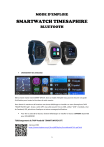
Public link updated
The public link to your chat has been updated.





